ZebraCRM יכולה ליצור משימות אוטומטיות בהתאם לתנאים שהוגדרו.
אחד מהתנאים שמפעיל אוטומציה יכול להיות עדכון שדה בכרטיס. למשל, יש לכם לידים שנכנסים אוטומטית למערכת, ובכל כניסת ליד מתקבל מידע מאיזה קמפיין פרסומי הוא הגיעה – גוגל, פייסבוק או אינסטגרם. כל ליד שמגיע מקפיין מסוים אמור ליצור משימה אוטומטית לנציג מכירות המתאים – לידים שמגיעים מגוגל מופנים לדני, לידים של פייסבוק מגיעים לצביקה, וטל מטפלת בלידים מאינסטגרם.
איך עושים שהמערכת תקפיץ את המשימה אוטומטית לנציג הרלוונטי?
תחזוקת מערכת >> עריכת תבניות >> תבנית תהליך
מייצרים תהליך חדש, נותנים לו שם (רק כדי שתוכלו להבין אחר כך במה מדובר).
הוספת משימה
בצד ימין של השורה בוחרים באופציה הוספת משימה לתהליך.
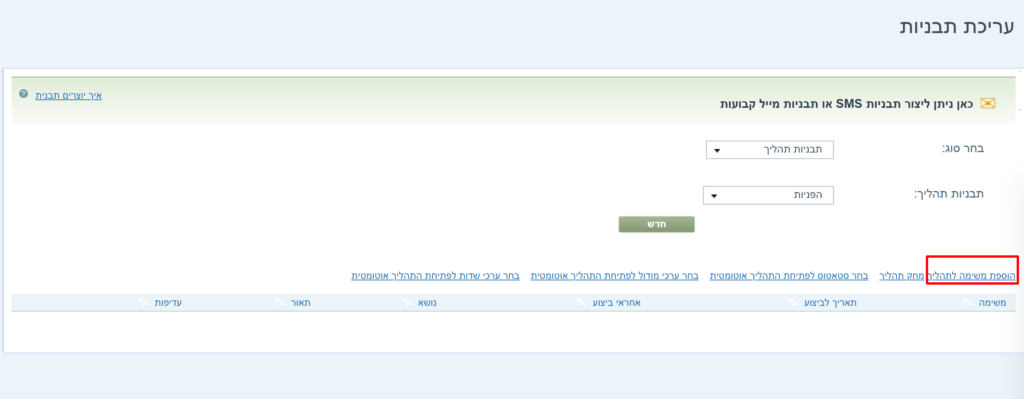
בחלון של הוספת המשימה מגדירים את הפרמטרים הרצוים.
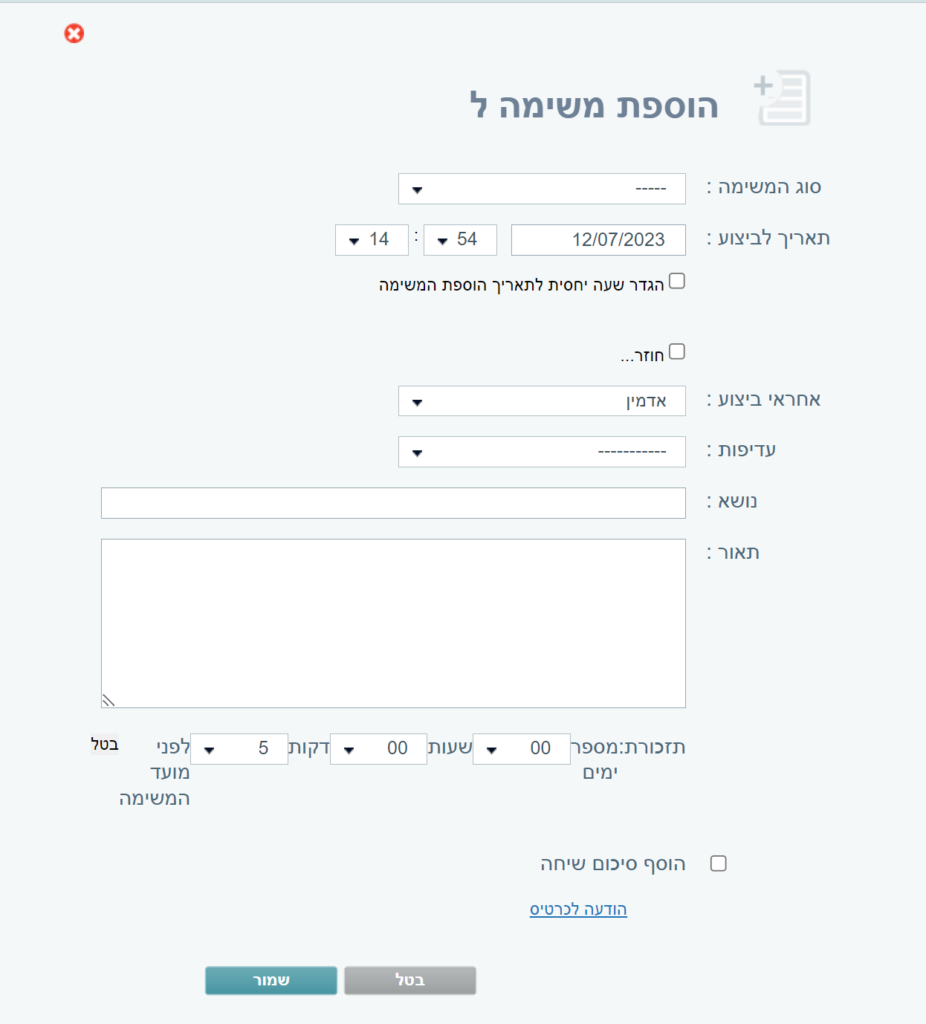
תאריך לביצוע: שימו לב, "תאריך לביצוע" הינו תאריך יחסי. כלומר, אם אתם רוצים שהמשימה תקבע ל3 ימים בעת שינוי הסטטוס, אזי התאריך שאתם מגדירים צריך להיות 3 ימים מהיום. במקרה כזה אם הסטטוס ישתנה ב1 לחודש, המערכת תייצר את המשימה ל4 לחודש; אם הסטטוס ישתנה בתאריך 20, המשימה תקבעה ל23, וכן הלאה.
בדוגמה שלנו לא נשנה את התאריך – כי אנחנו רוצים שהמשימה תווצר מיידית.
חוזר: אם אתם צריכים שהמשימה תחזור על עצמה כל X ימים / שבועות / חודשים / שנים – תוכלו לקבוע את זה ע"י סימון V באופציה של "חוזר…".
בדוגמה שלנו לא נסמן את זה, כי בכל ליד חדש אמורה להיות רק משימה אחת.
אחראי ביצוע: ניתן לקבוע למי מהעובדים שלכם תשוייך המשימה.
בדוגמה שלנו נבחר כאן את הנציג הרלוונטי. למשל, אם בהמשך אנחנו נבחר את ערך "גוגל" ברשימה, כאן אנחנו צריכים לסמן את דני כאחראי ביצוע.
הודעה לכרטיס: תוכלו להשתמש באופציה הזאת במידה ואתם רוצים לשלוח מייל או סמס ללקוח בעת יצירה של המשימה האוטומטית. אם זו משימה עתידית, ההודעה תשלח בזמן העתידי שהגדרתם. להסבר מפורט יותר לחצו כאן.
הוספת טריגר
כדי להפעיל את האוטומציה של יצירת משימה, תוכלו להשתמש באחד מ3 טריגרים (תנאים) אפשריים:
- שינוי סטטוס במיקוד – מידע נוסף תוכלו למצוא כאן
- שינוי ערך במודול ידני – להסבר מפורט לחצו כאן
- שינוי ערך בשדה
שינוי ערך בשדה
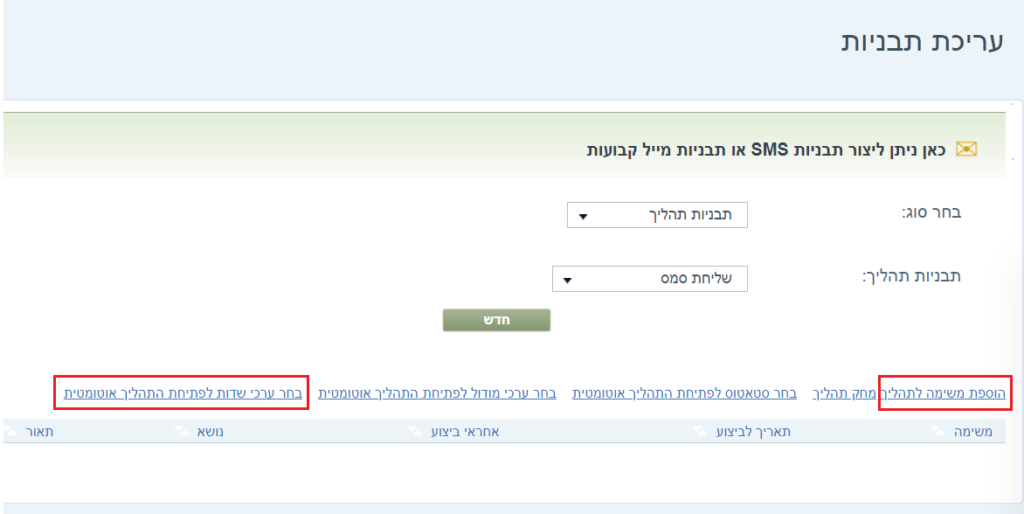
בוחרים את סוג כרטיס הרצוי, את השדה ואת הערך של השדה שאמור להפעיל את האוטומציה. שימו לב שבהתאם לסוג השדה תוכלו להגדיר את הערך בצורה שונה: לכתוב ערך או מספר ערכים בשדה טקסט, לבחור ערך אחד או כמה בשדה רשימה, להגדיר תאריך נוכחי או יחסי בשדה תאריך, וכן הלאה.
בדוגמה שלנו נבחר את השדה 'קמפיין' עם ערך 'גוגל'.
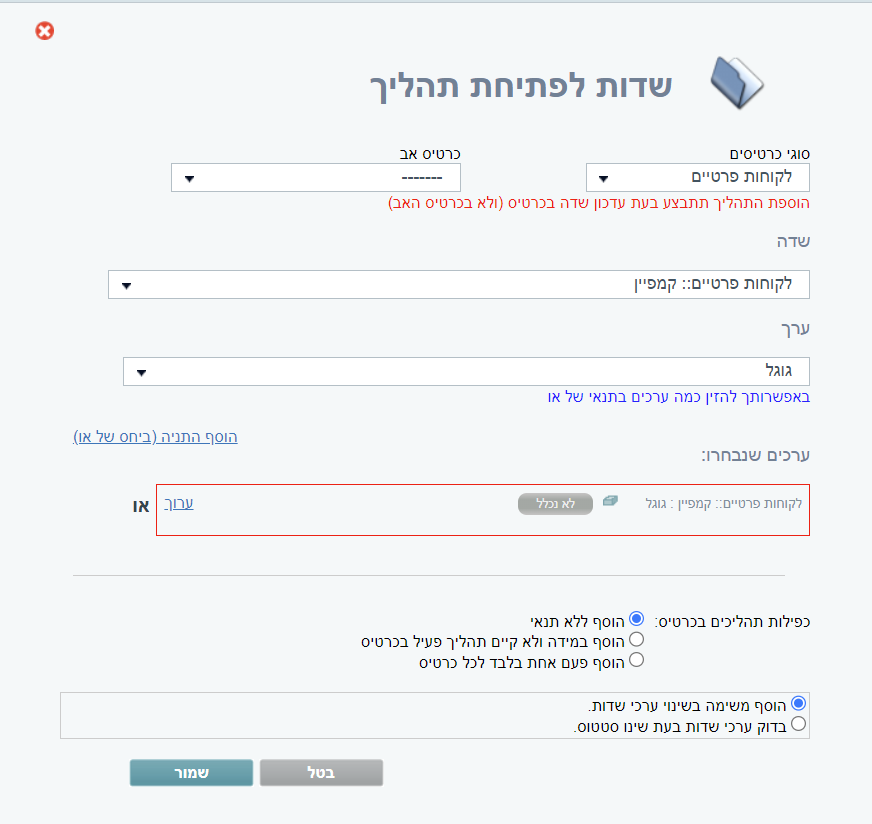
ניתן להוסיף מספר סטטוסים לתנאי ביחס של "או", כולל סטטוס ממיקודים אחרים.
בודקים שהגדרות בחלק התחתון של החלון מסומנות לפי מה שאתם צריכים – ולוחצים על "שמור".
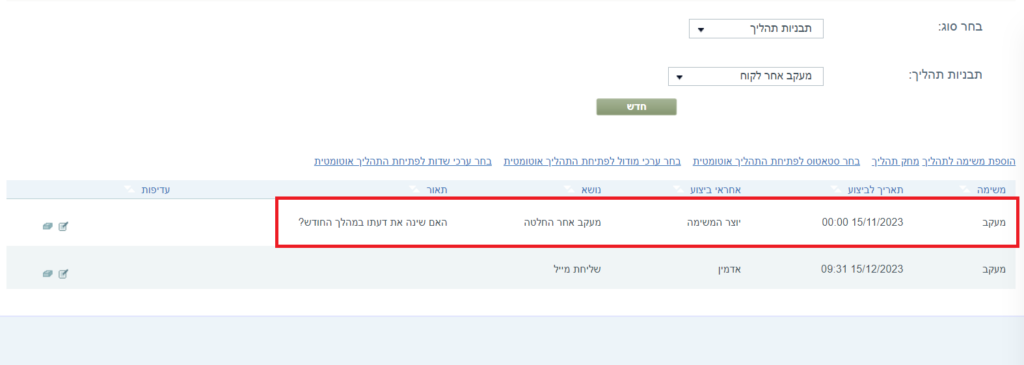
תוכלו לראות את השורה של משימה המתווספת לתהליך. ניתן לערוך אותה או למחוק בעזרת האייקונים בצד שמאל של השורה.
באותה דרך תוכלו ליצור מספר משימות הקשורות לאותו טריגר, כל אחת יכולה להיות עם תזמון שונה, עם או בלי שליחת מייל / סמס ללקוח (להסבר מפורט על שליחת תזכורת אוטומטית ללקוח – לחצו כאן).
כך ניתן לבנות תהליך שלם שיעזור לכם להוריד את העבודה מאנשי צוות ולתת אותה לביצוע האוטומטי של המערכת.
האם המאמר עזר לך?
0 / 0